- Om du vill dubbelstarta Windows 11 och Windows 7, notera från början att den nya OS kräver en TPM för att fungera.
- Dubbelstart av två Windows-system är enkelt, och du behöver bara skapa en separat partition för det andra operativsystemet.
- För att korrekt installera Windows 11 efter Windows 7, gå gärna med i Windows Insider-programmet.
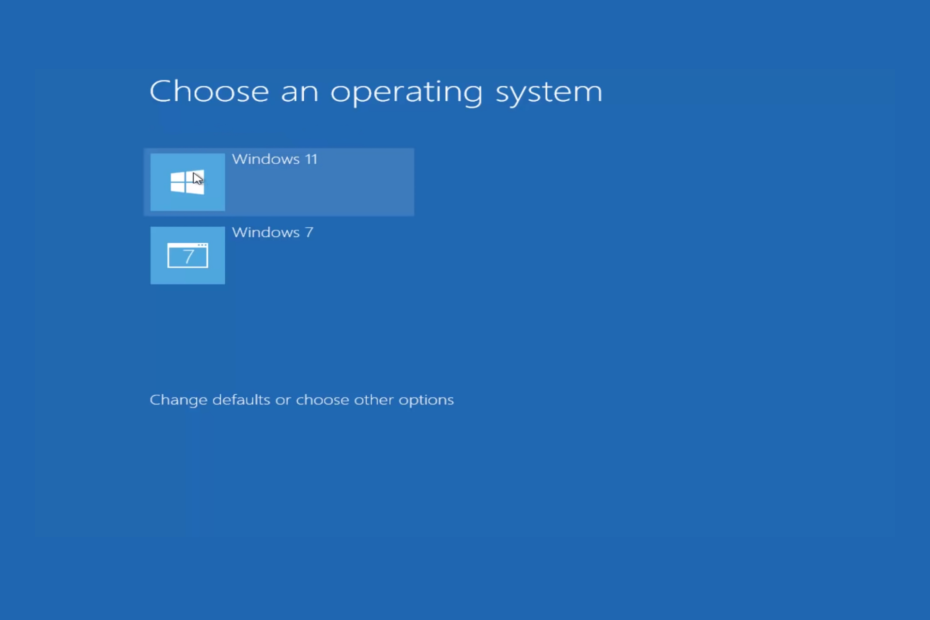
Denna programvara kommer att reparera vanliga datorfel, skydda dig från filförlust, skadlig programvara, maskinvarufel och optimera din dator för maximal prestanda. Fixa PC-problem och ta bort virus nu i tre enkla steg:
- Ladda ner Restoro PC Repair Tool som kommer med patenterad teknologi (patent tillgängligt här).
- Klick Starta skanning för att hitta Windows-problem som kan orsaka PC-problem.
- Klick Reparera allt för att åtgärda problem som påverkar din dators säkerhet och prestanda
- Restoro har laddats ner av 0 läsare denna månad.
Windows 11 är verkligen ett intressant operativsystem, men vissa användare är fortfarande ovilliga att göra övergången, medan andra är fast beslutna att
använda Windows 7 för alltid.Men enligt vår undersökning, Windows 7-användare är entusiastiska över Windows 11 och de kan byta till det.
Om du också är redo för den här förändringen, i den här guiden kommer vi att visa dig hur du dubbelstartar Windows 11 och Windows 7 på din PC.
Vilka är Windows 11s krav?
- CPU: 1 GHz eller mer, 2 kärnor eller fler, kompatibel 64-bitars processor
- Bagge: 4 GB eller mer
- Lagring: 64GB eller mer
- Firmware: UEFI, Secure Boot-kapabel
- TPM: Trusted Platform Module 2.0
- Grafikkort: DirectX 12 kompatibel med WDDM 2.0-drivrutin
- Visa: 720p 9-tumsskärm
Windows 11 krav har varit kända ett tag, och många användare är missnöjda eftersom Windows 11 kräver en TPM för att fungera.
Många av dem rapporterade att de fick samma felmeddelande Den här datorn kan inte köra Windows 11 eftersom de inte har TPM-chippet installerat. Se till att kolla vår TPM och Windows 11 guide för mer information.
Du måste också kontrollera om din CPU stöds av Windows 11 eftersom vissa äldre processorer inte fungerar med Windows 11.
Hur kan jag dubbelstarta Windows 11 och Windows 7?
1. Installera Windows 7 efter Windows 11
Skapa en Windows 7-partition på din PC
- Tryck Windows Knappen + X och välj Diskhantering från listan.
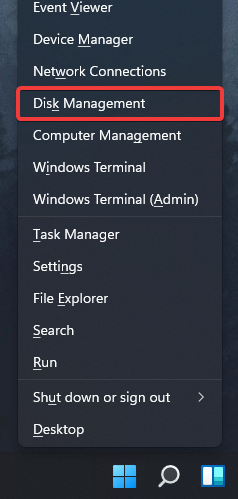
- Välj den partition som har lite extra utrymme på den. Du behöver en partition som har minst 20 GB ledigt lagringsutrymme, men mer utrymme skadar inte.
- Högerklicka på önskad partition och välj Krympvolym.
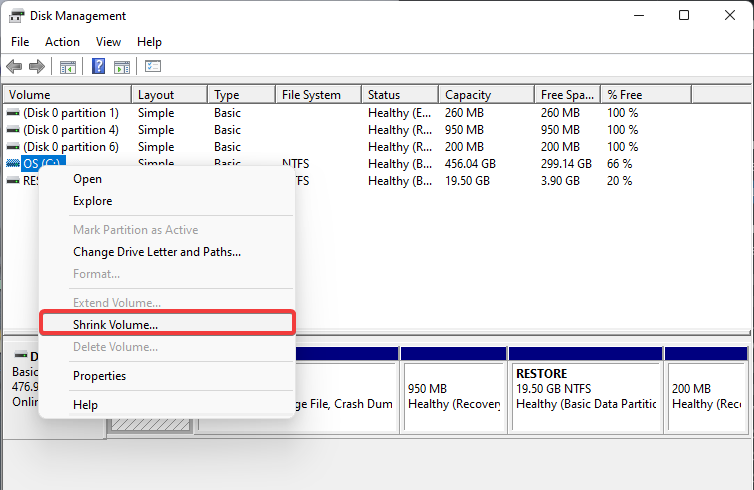
- I den Ange mängden utrymme som ska krympas i MB gå in åtminstone 20000.
- Klicka nu på Krympa knapp.

- Oallokerat utrymme visas nu i Diskhanteraren. Högerklicka på den och välj Ny enkel volym.
- Ställ in Enkel volymstorlek i MB till det högsta värde du kan. Klicka nu Nästa.
- Ställ sedan in etiketten och enhetsbeteckningen för den nya partitionen.
- När du är klar klickar du på Avsluta.
Ladda ner Windows 7 ISO och skapa en startbar enhet
- Ladda ner Windows 7 ISO.
- Anslut ett USB-minne till din PC.
- När du har laddat ner ISO-filen, ladda ner Rufus.
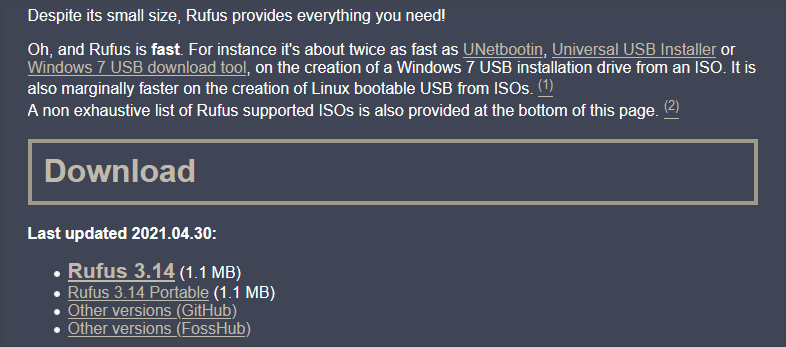
- Starta Rufus och välj din flashenhet.
- Klicka nu på Välj och välj Windows 7 ISO-filen.
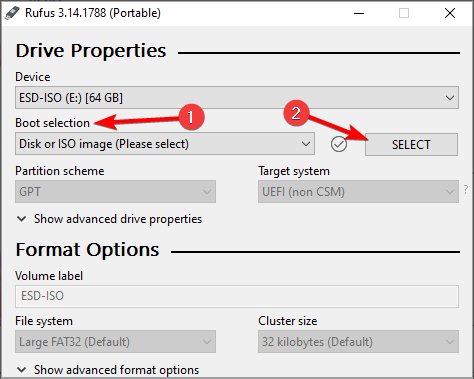
- Klick Start för att starta processen.
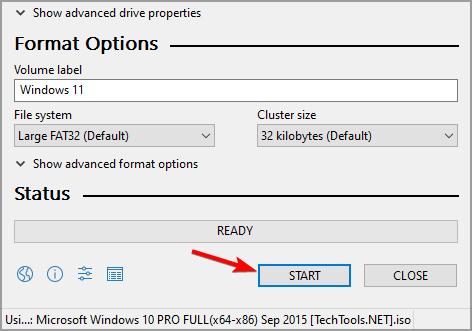
- När du uppmanas att formatera enheten väljer du OK.
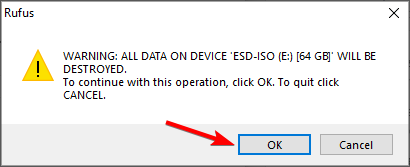
- Vänta tills processen är klar. Det bör ta cirka 5 till 10 minuter.
NOTERA
Microsoft är inte värd för Windows 7 längre, så du måste få det från en pålitlig tredjepartskälla.
Om du har Windows 7 DVD kan du använda den för att skapa en ISO-fil med hjälp av specialiserad programvara för att konvertera filer till ISO. Eller om du har en DVD-enhet kan du använda DVD: n för att installera Windows 7 direkt från den.
Starta från Windows 7-flashenheten och installera Windows 7
- Anslut Windows 7-flashenheten som du har skapat till din PC.
- Starta om din dator och tryck på startmenyn. Nyckeln ska visas under startsektionen. Välj nu ditt USB-minne från listan. Om nyckeln inte visas, gå till BIOS och ställ in flashenheten som första startenhet.
- Tryck på valfri tangent för att starta från flashenheten.
- Välj önskat språk och tangentbordslayout och klicka sedan Nästa.
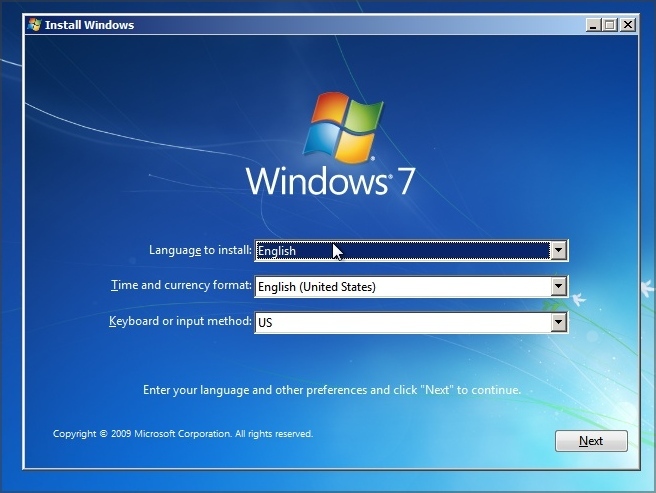
- Klicka på Installera nu.
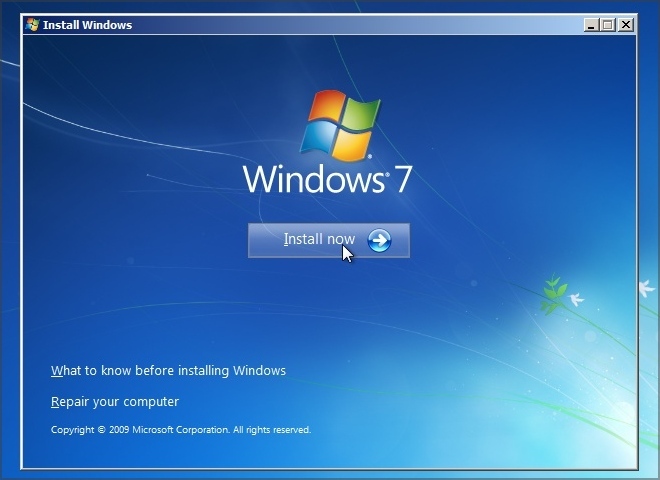
- Välja Anpassad (avancerat).
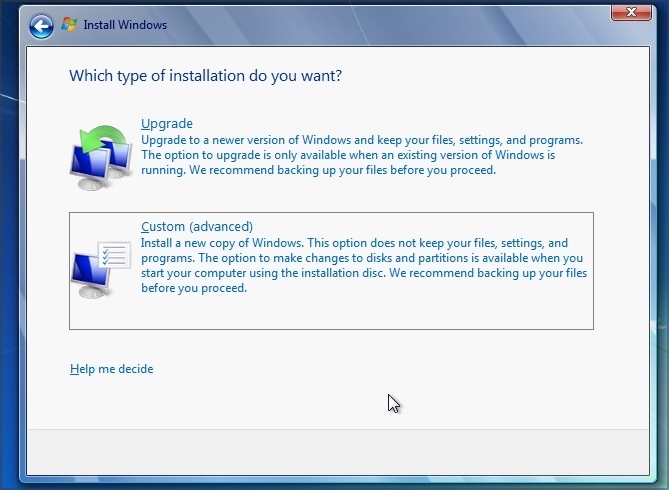
- Välj den partition som du skapade för Windows 7. Se till att välja rätt eller annars skriver du över din Windows 11-installation.
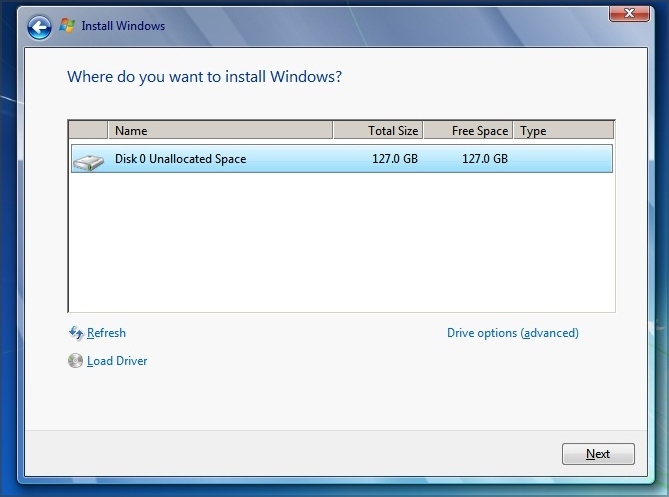
- Vänta medan Windows 7 installeras.
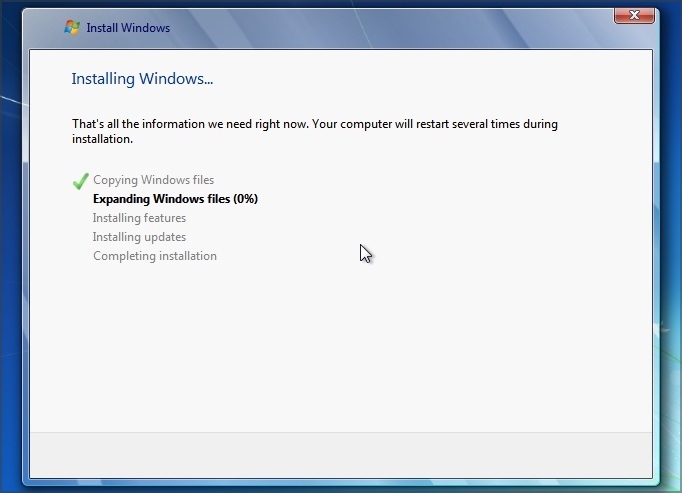
- När installationen är klar väljer du Windows 7 på startskärmen.
- Ange ditt användarnamn och välj hur dina önskade säkerhetsinställningar.
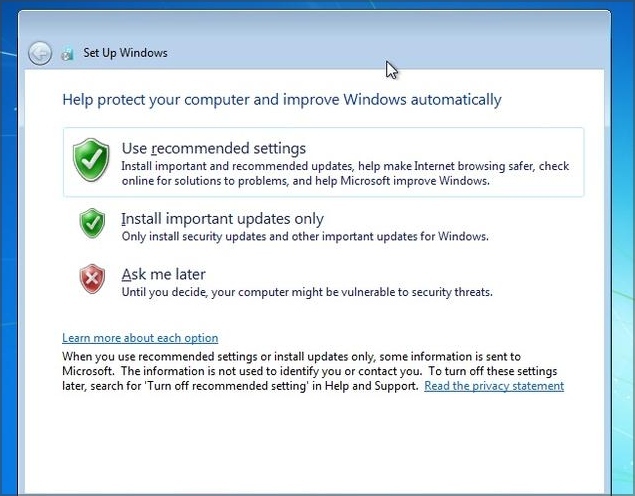
Efter att ha gjort det kommer du att kunna dubbelstarta Windows 11 och Windows 7 utan problem.
2. Installera Windows 11 efter Windows 7
Skapa en dedikerad Windows 11-partition
Den här processen är nästan identisk med att skapa en partition på Windows 11, så vi ska hålla det kort.
- Tryck Windows Knappen + R och gå in diskmgmt.msc. Tryck Stiga på eller klicka OK.
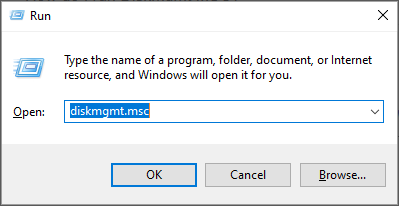
- Leta reda på partitionen som du vill krympa, högerklicka på den och välj Krympvolym.
- Ställ in storleken på den nya partitionen från 50000-100000 eller mer beroende på dina behov.
- Högerklicka på det oallokerade utrymmet och välj Ny enkel volym.
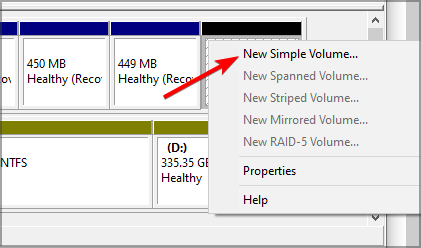
- Ställ in maximal storlek, välj etikett och önskad enhetsbeteckning.
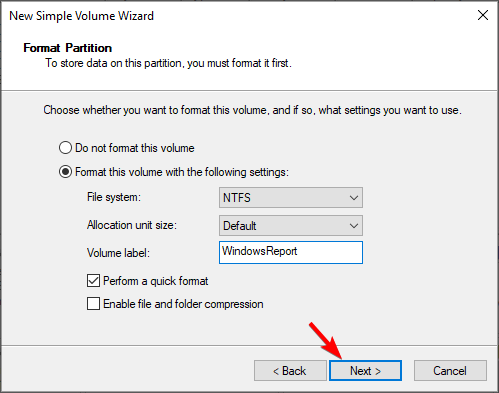
- När processen är klar, klicka på Avsluta.
Skapa en startbar Windows 10-enhet
- Anslut en 8-16 GB flashenhet till din PC.
- Gå till Microsoft nedladdningssida och klicka på Ladda ner verktyget nu.
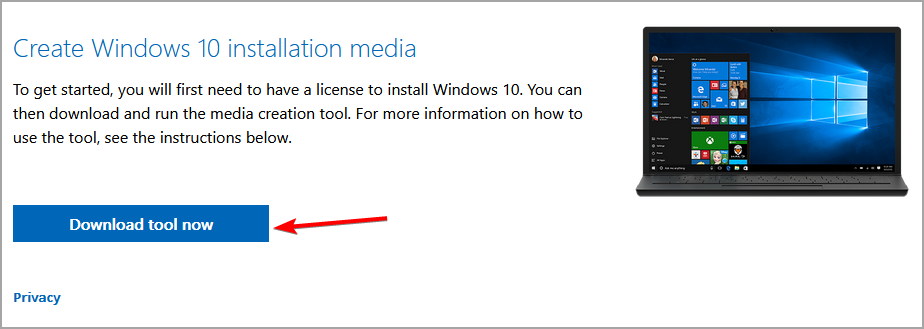
- När Media Creation Tool har laddats ner, kör det.
- Välj Skapa installationsmedia (USB-flashenhet, DVD eller ISO-fil) för en annan dator och klicka Nästa.
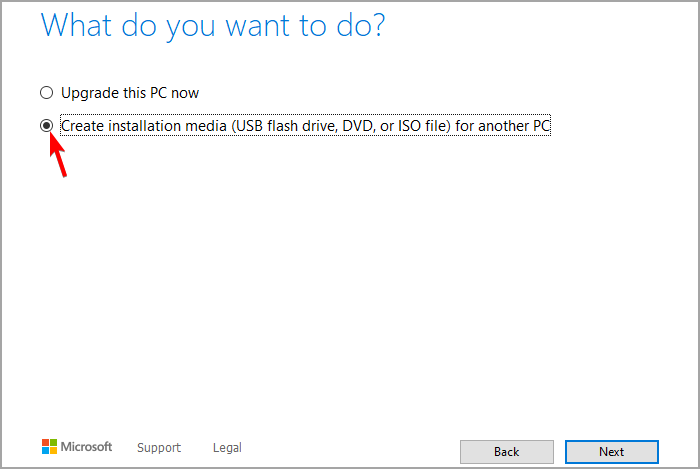
- Kontrollera om inställningarna är korrekta. Du kan justera dem om det behövs genom att avmarkera Använd de rekommenderade alternativen för den här datorn.
- Välj USB-minne.
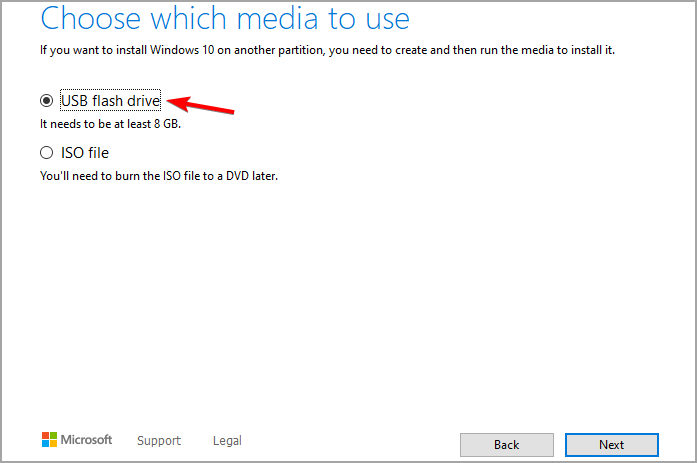
- Vänta tills processen är klar. Detta kan ta ett tag beroende på din internetnedladdningshastighet.
- När processen är klar har du Windows 10 installationsmedia redo.
NOTERA
Vi använder Windows 10 ISO eftersom Windows 11 ISO inte är officiellt tillgängligt för nedladdning ännu.
Starta från installationsmediet för Windows 10 och installera Windows 11
- Anslut den startbara Windows 10-flashenheten till din PC.
- Starta om din dator och tryck på startmenyn. Välj nu flashenheten för att starta från den. Alternativt kan du ändra startenheten i BIOS till din flashenhet.
- Välj önskat språk och klicka på Installera nu.
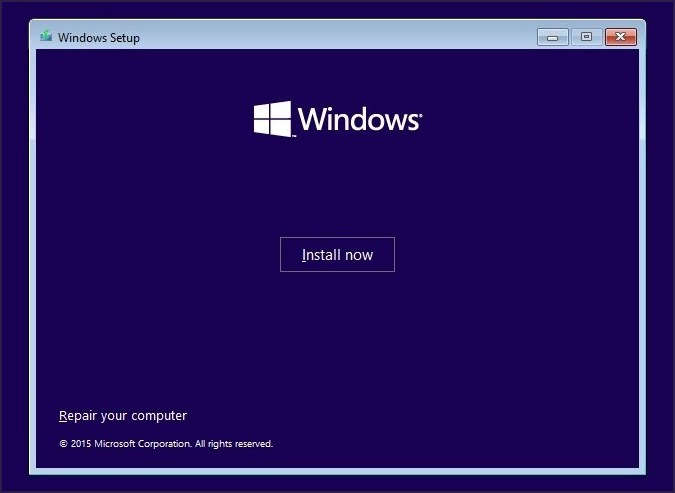
- Välj den version som du vill installera och godkänn användarvillkoren.
- Välj sedan Anpassad: Installera endast Windows (avancerat).

- Välj den Windows 11-enhet som du skapade. Om du väljer fel enhet kommer du att förlora dina filer och skriva över din Windows 7-installation.
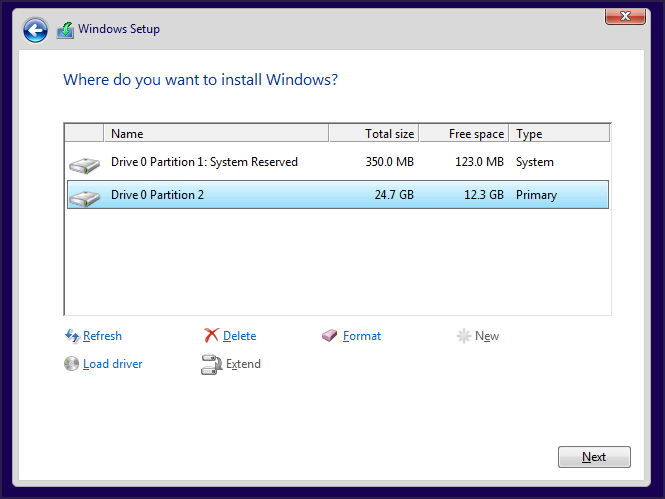
- Installationen startar nu, så vänta tills den är klar. Sedan kommer du att köra Windows 10 på ditt system.
Gå med i Windows Insider-programmet och installera Windows 11
- När din dator startar om, välj Windows 10.
- Tryck nu Windows Knappen + jag att öppna Appen Inställningar.
- Välj Uppdatering och säkerhet.

- Navigera till Windows Insider-program och klicka på Komma igång knapp.
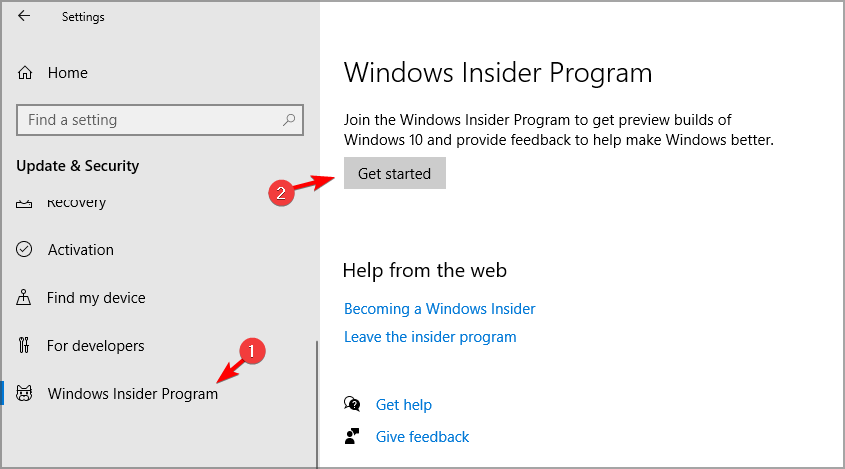
- Klick Länka ett konto och ange dina Microsoft-kontouppgifter.
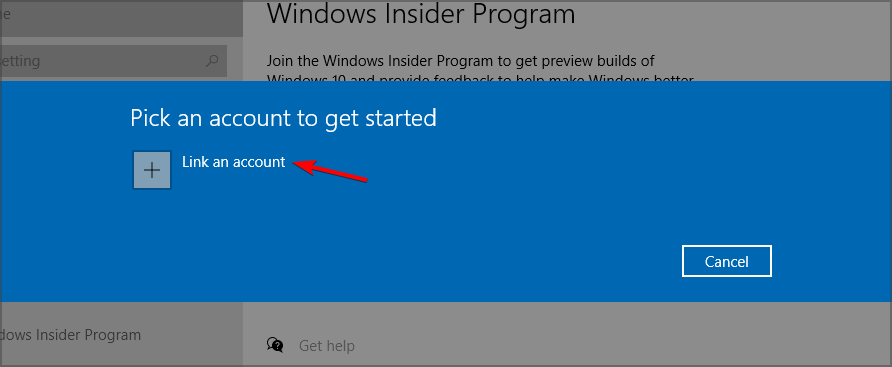
- Välja Dev Channel och klicka på Bekräfta knapp.

- Starta om din dator och starta om till Windows 10 igen.
- Öppna Appen Inställningar och gå till Uppdatering och säkerhet på nytt.
- Klicka på Sök efter uppdateringar knapp.

- Windows kommer nu att ladda ner Windows 11-uppdateringen.
- När uppdateringen har laddats ner startar du om din dator och följer instruktionerna på skärmen för att installera den.
Efter att ha gjort det borde dubbelstarten för Windows 11 och Windows 7 fungera utan problem.
Ska jag fortsätta använda Windows 7?
Microsoft har inte underhållit Windows 7 sedan början av 2020, så systemet är inaktuellt och sårbart. Du kan dock fortfarande hålla det säkert att använda Windows 7 antivirusprogram.
Ett annat problem är att många utvecklare inte gör programvara för Windows 7 längre, så dina favoritappar kanske inte fungerar på detta operativsystem.
Som du kan se är Microsoft och andra utvecklare redo att släppa det helt, så du bör inte använda det som ditt huvudoperativsystem.
Det här kan vara rätt tid att överväga Windows 11, men du bör veta det Uppgradering till Windows 11 från Windows 7 kräver en ren installation.
Hur kan jag ställa in standardoperativsystemet om jag använder dual boot?
- Tryck Windows Knappen + R och gå in msconfig. Tryck Stiga på.

- Navigera till Känga sektion.
- Välj det operativsystem som du vill använda som standard och klicka på Ange som standard knapp.
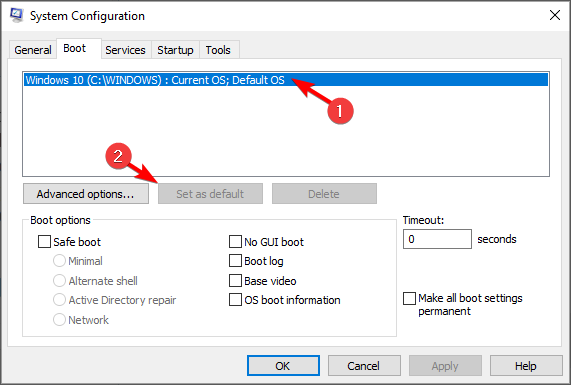
- Klicka nu Tillämpa och OK för att spara ändringar.
- Efter att ha gjort det kommer du alltid att starta upp till standardoperativsystemet.
Vi hoppas att du tyckte att den här guiden var informativ och att du lyckades dubbelstarta Windows 11 och Windows 7 utan problem på din PC.
Tänk på att Windows 7 inte längre stöds, och du bör inte använda det som din dagliga drift system, men du kan njuta av det i dual boot-läge, särskilt om du vill att det ska köra äldre applikationer eller spel.
Ska du dubbelstarta din dator eller planerar du att byta till Windows 11? Låt oss veta i kommentarsfältet nedan.


